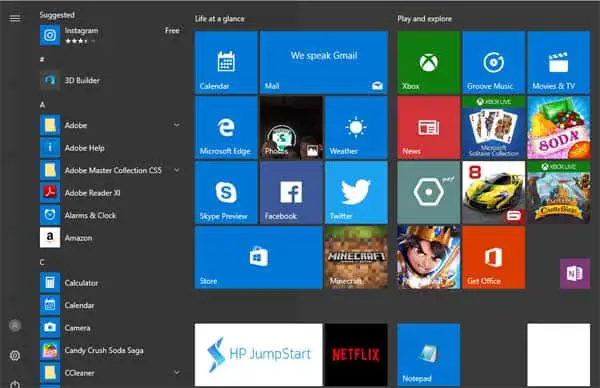Avez-vous récemment effectué une mise à niveau vers Windows 10 ou acheté un nouveau PC avec Windows 10 préinstallé ?
Lorsque vous ne pouvez pas attendre pour cliquer sur le bouton de démarrage, vous êtes surpris par des changements inattendus.Les fonctionnalités familières telles que Tous les programmes, Panneau de configuration, Périphériques et imprimantes et Documents sont introuvables pour un accès facile. L'expérience Windows 8 inonde votre mémoire et vous fait vous demander si vous avez fait le bon choix Windows 10.
Ne vous inquiétez pas trop cependant.Menu Démarrer dans Windows 10La personnalisation peut être faite pour ramener un niveau de familiarité.Avec quelques ajustements, vous pouvez organiser comme vous le souhaitez.
Table des matières
Windows 10 contre Windows 7/8:Le menu Démarrer
Le menu Démarrer de Windows 10 se compose d'une liste de programmes et d'applications installés sur la gauche, avec des applications supplémentaires et d'autres éléments qui peuvent ne pas être importants pour vous sur la droite.La tentative de Microsoft de fusionner les menus Démarrer de Windows 10 et Windows 7 dans Windows 8 a entraîné une réaction d'amour ou de haine de la part des utilisateurs.Personnellement, je suis dans la catégorie "haine", choisissant d'utiliser le programme gratuit "Classic Shell" pour ramener le menu Démarrer bien-aimé de Windows 7.
Vous pouvez également remarquer l'absence d'une option "Tous les programmes", affichant à la place vos applications/programmes récemment utilisés.Microsoft pense que l'option "Toutes les applications" est inefficace, en supposant que nous voulons voir les programmes récemment utilisés ou en savoir assez pour épingler les programmes favoris dans le menu Démarrer ou la barre des tâches.
Pas besoin de paniquer, cependant, car vous pouvez rendre le menu Démarrer plus convivial en visitant Paramètres.Appuyez simplement sur l'icône d'engrenage au-dessus de l'icône d'alimentation dans le coin inférieur gauche pour ouvrir le menu des paramètres.Ensuite, sélectionnez Commencer.Dans cette zone, vous pouvez activer ou désactiver diverses fonctions.Vous ne souhaitez probablement pas activer l'option "Afficher plus de briques".
N'oubliez pas non plus que vous pouvez redimensionner le menu Démarrer en cliquant et en faisant glisser ses bords.La plupart des autres options sont explicites, mais veillez à ne pas activer l'option "Démarrer en plein écran", car elle convertira votre menu au style d'interface Windows 8, ce qui n'est peut-être pas l'option préférée.
Personnaliser le menu Démarrer de Windows 10
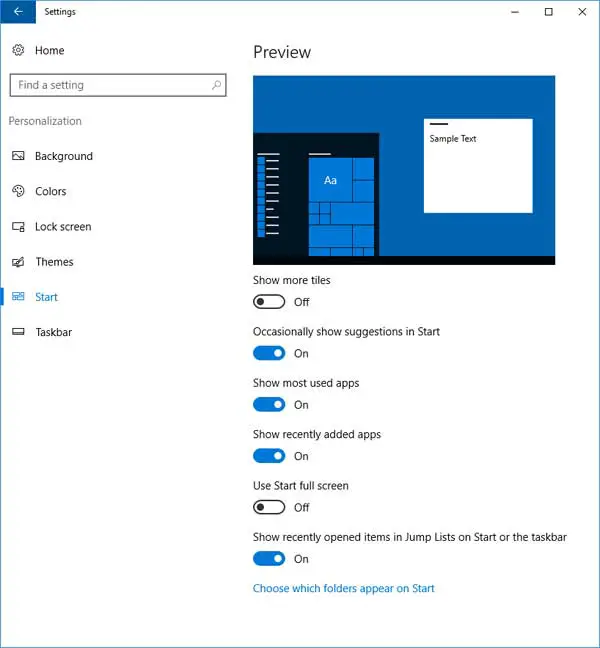
Si vous cliquez sur le lien en bas qui dit "Choisir les dossiers à afficher sur Démarrer", vous aurez encore plus d'options pour vous faciliter la vie.Par défaut, le seul élément activé est Paramètres, auquel vous pouvez accéder en cliquant sur l'icône d'engrenage.
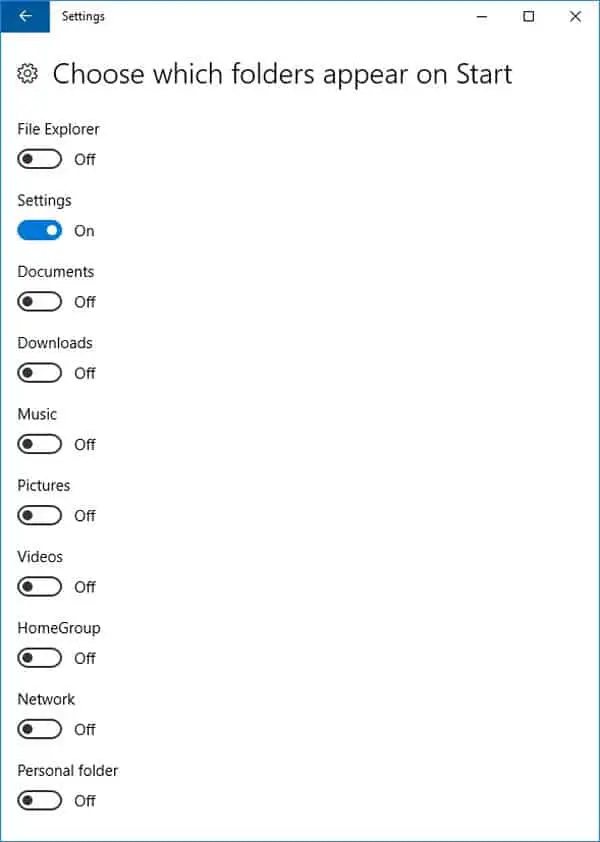
L'image ci-dessous montre à quoi ressemblera le menu Démarrer si vous activez toutes les options de cette section.Remarquez comment il crée une icône pour chaque option, en supposant que vous pouvez dire ce que c'est à partir de l'image, cela rend l'accès à ces options beaucoup plus rapide.
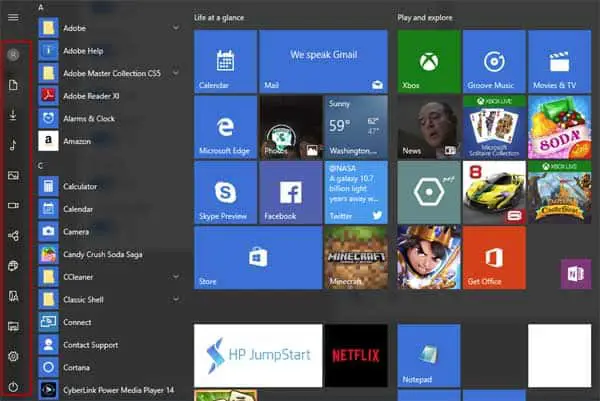
Un clic droit sur une vignette vous donnera des options que vous pouvez utiliser pour nettoyer votre menu Démarrer et supprimer l'encombrement que vous ne voulez pas voir.Vous pouvez désépingler la vignette, la redimensionner ou même la désactiver complètement.Si vous allez dans la section "Couleurs" des paramètres, vous pouvez modifier la couleur principale du menu Démarrer lui-même.
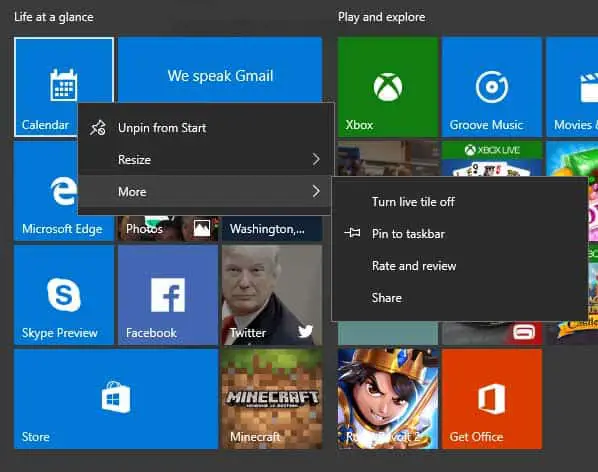
Dernières pensées
Dans l'ensemble, le menu Démarrer de Windows 10 n'est pas terrible, mais il faut un certain temps pour s'y habituer, et pour les utilisateurs novices, ils peuvent avoir du mal à trouver des programmes installés qui ne sont pas répertoriés par défaut car ils ne sont pas utilisés tout le temps. temps.
Tout comme Windows 8 et même Windows 2012, Windows 10 vous oblige à utiliser la recherche pour trouver certaines des choses dont vous avez besoin.